Cara membuat daftar putih perangkat spesifik di jaringan rumah Anda untuk menghentikan peretas
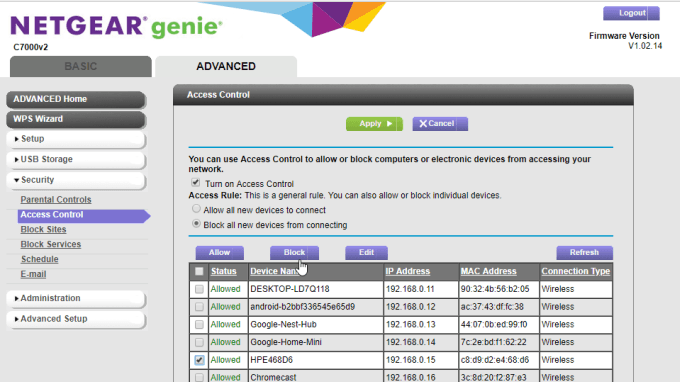
- 3714
- 1025
- Ian Parker
Cara jaringan rumah biasanya bekerja adalah siapa pun dengan frasa sandi jaringan Anda dapat terhubung ke jaringan rumah Anda. Namun, dimungkinkan untuk menambahkan lapisan keamanan lain di mana hanya perangkat tertentu yang diizinkan untuk terhubung. Ini disebut pemfilteran alamat MAC.
Namun perlu diingat bahwa pemfilteran alamat MAC bukan solusi keamanan tunggal. Itu hanya berfungsi sebagai tingkat kesulitan ekstra bagi peretas. Ini adalah lapisan yang masih bisa mereka hancurkan (lihat di bawah), tetapi apa pun yang membuat segalanya lebih sulit bagi peretas selalu merupakan hal yang baik.
Daftar isiMengapa perangkat whitelist?
Router Anda menangani semua lalu lintas jaringan di dalam dan di luar jaringan rumah Anda. Itu memutuskan apakah perangkat tertentu diizinkan untuk terhubung ke jaringan rumah Anda.
Biasanya, akses ini ditentukan oleh apakah pengguna jenis perangkat dalam frasa sandi jaringan yang benar. Ini adalah frasa sandi yang Anda konfigurasi di Atur kata sandi bagian di bawah Keamanan Menu di router Anda.
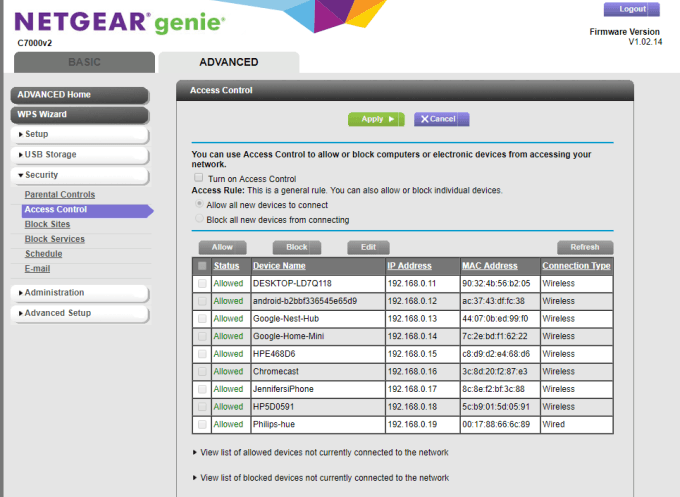
- Anda dapat mengaktifkan fitur pemfilteran alamat MAC dengan memilih Nyalakan Kontrol Akses.
- Setelah ini diaktifkan, Anda kemudian dapat memilih Memblokir semua perangkat baru dari menghubungkan.
- Setelah ini dipilih, Anda dapat memilih salah satu perangkat yang sudah terhubung dan memblokirnya jika Anda tidak mengenalinya.
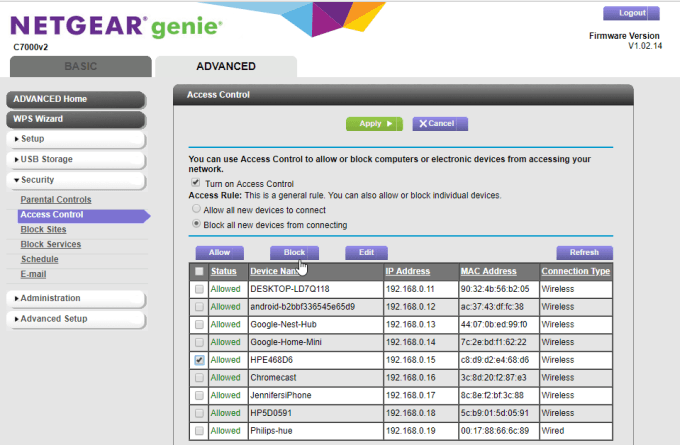
- Ini ide yang bagus saat Anda melakukan ini untuk memindai melalui perangkat dan memastikan semua perangkat yang terdaftar dan alamat MAC adalah perangkat yang Anda kenal.
- Jika, nanti, Anda harus menambahkan perangkat baru ke daftar, Anda harus mengubah pengaturan kembali ke Izinkan semua perangkat baru untuk terhubung. Kemudian hubungkan perangkat ke jaringan menggunakan kata sandi jaringan.
- Setelah terhubung, kembali ke pengaturan kontrol akses dan ubah pengaturan kembali ke Memblokir semua perangkat baru dari menghubungkan.
Beberapa router akan membiarkan Anda memasukkan perangkat dan alamat MAC secara manual. Tetapi untuk melakukan ini, Anda harus mengetahui alamat Mac komputer yang Anda hubungkan.
Cara mengidentifikasi alamat mac komputer Anda
Memeriksa alamat MAC pada sistem Windows sangat mudah.
- Buka jendela perintah windows, ketik ipconfig /semua dan tekan Memasuki.
- Cari melalui hasil untuk adaptor jaringan yang ditampilkan sebagai terhubung ke jaringan.
- Catat Alamat fisik tercantum di bagian itu.
- Alamat fisik ini sama dengan alamat MAC yang terhubung yang ditunjukkan di router Anda.
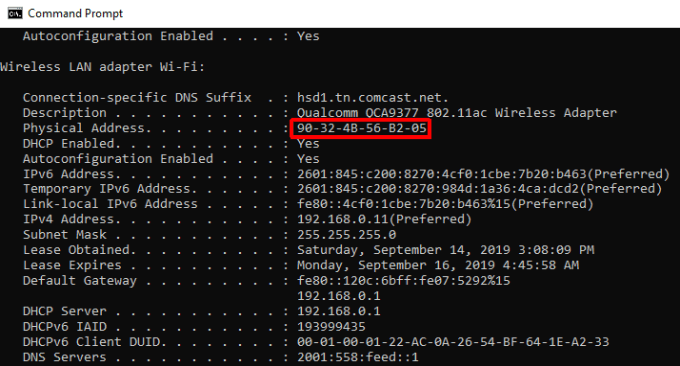
Pada sistem macOS, prosesnya sedikit berbeda.
- Membuka Preferensi sistem dan pilih Jaringan.
- Pilih jaringan yang terhubung dan pilih Canggih tombol.
- Pilih Perangkat keras tab untuk melihat Alamat MAC terdaftar di atas.
Anda dapat melihat prosedur di atas untuk menemukan alamat MAC pada PC atau Mac, atau bahkan di perangkat lain, lengkap dengan tangkapan layar dan detail tambahan, dalam panduan ini tentang cara menentukan alamat MAC.
Untuk perangkat seperti Google Home, Alexa, lampu Philips Hue, atau perangkat rumah pintar lainnya, Anda biasanya dapat menemukan alamat Mac yang dicetak pada label di bawah perangkat. Ini biasanya label yang sama di mana Anda akan menemukan nomor seri.
Setelah Anda memiliki alamat MAC untuk semua perangkat yang perlu diistirahatkan, Anda kemudian dapat masuk ke router dan memastikan mereka sudah terhubung, atau menambahkan alamat MAC ke daftar yang ada.
Bagaimana peretas mengalahkan pemfilteran alamat MAC
Ada banyak cara peretas dapat menerobos berbagai taktik Anda untuk mengamankan Wi-Fi dan Home Network Anda. Peretas juga memiliki cara untuk melewati pemfilteran alamat MAC juga.
Setelah seorang peretas mengakui bahwa mereka diblokir dari mengakses jaringan Anda melalui pemfilteran alamat MAC, yang harus mereka lakukan adalah menipu alamat MAC mereka sendiri agar sesuai dengan salah satu alamat yang Anda izinkan.
Mereka melakukan ini dengan:
- Pergi ke Jaringan dan pusat Berbagi di panel kontrol.
- Memilih Ubah pengaturan adaptor.
- Memilih Properti adaptor jaringan mereka dan Konfigurasikan tombol.
- Memilih Alamat jaringan dan mengisi Nilai bidang dengan alamat MAC yang diinginkan.
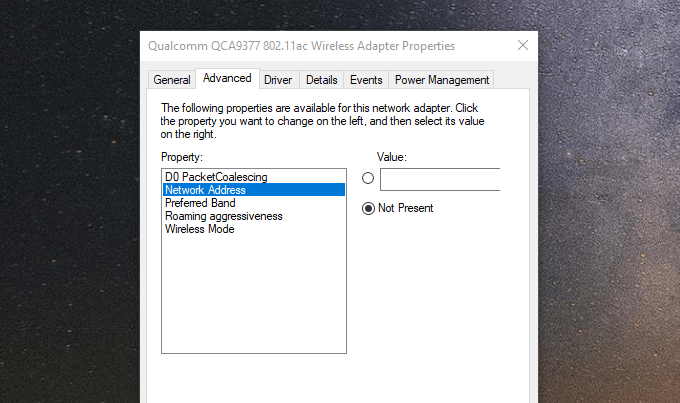
Itu bagian yang mudah. Bagian yang sulit adalah bahwa peretas juga perlu menggunakan alat sniffing paket untuk menarik alamat Mac yang ada saat ini berkomunikasi di jaringan Anda. Perangkat perangkat lunak ini tidak selalu mudah bagi para amatir untuk digunakan, dan dapat berusaha digunakan dengan benar.
Situs teknologi lain dapat memberi tahu Anda bahwa karena peretas dapat melakukan ini, maka tidak ada gunanya menggunakan pemfilteran alamat Mac sama sekali. Tapi itu tidak sepenuhnya benar. Jika Anda tidak menggunakan pemfilteran alamat MAC:
- Anda bahkan tidak memblokir pencuri non-hackers atau amatir Wi-Fi dari jaringan Anda.
- Anda menghindari lapisan keamanan yang mudah tanpa alasan yang baik.
- Anda tidak mencoba membuat masuk ke jaringan Anda sesulit mungkin dengan beberapa lapisan kompleksitas.
- Anda tidak akan memiliki akses ke alat sederhana yang dapat membantu dengan kontrol internet orang tua.
Inilah sebabnya mengapa ini adalah lapisan perlindungan ekstra yang baik untuk jaringan Anda, tetapi Anda tidak boleh bergantung padanya sebagai satu -satunya sumber perlindungan Anda. Perangkat spesifik daftar putih harus digunakan sebagai hanya satu bagian dari gudang perlindungan jaringan Anda secara keseluruhan.
- « BSD vs Linux Perbedaan Dasar
- Cara menggunakan jaringan pribadi firefox untuk melindungi diri Anda secara online »

